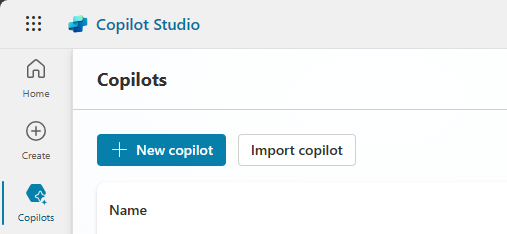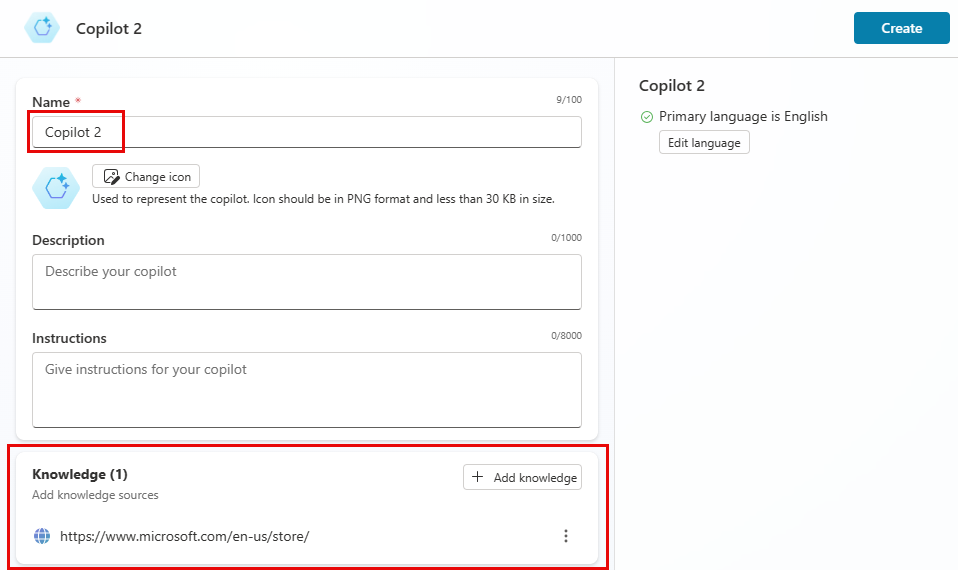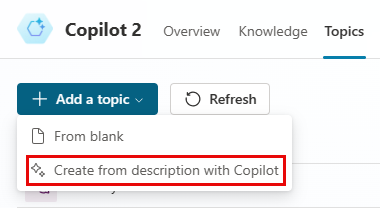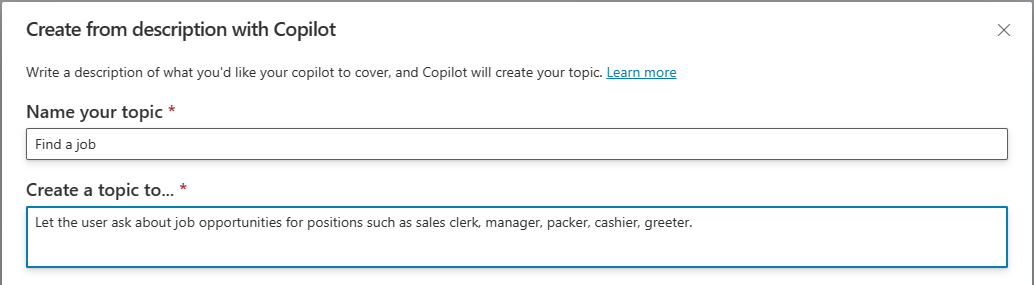Snabbstartsguide för att bygga copilots med generativ AI
Det är ännu enklare att bygga en copilot med AI-drivna funktioner i Microsoft Copilot Studio. Oavsett om du är ny i konversations-AI eller en rutinerad utvecklare är vår intelligenta plattform med dig och ditt team varje steg på vägen.
Den här snabbstarten hjälper dig att snabbt komma igång med att skapa en copilot med generativa AI-funktioner. En sammanfattning av de tillgängliga funktionerna finns i Översikt över AI-baserade copilot-redigering.
Förutsättningar
Ett konto för Copilot Studio. Om du inte har ett konto, se Microsoft Copilot Studio introduktionswebbplatsen och välj Testa gratis.
Kommentar
Personliga Microsoft-konton stöds inte. Använd ett arbetskonto istället.
Webbläsare som stöds är Microsoft Edge, Chrome och Firefox.
Din copilot måste skapas i USA-regionen. Visa listan med Chattbaserat språkstöd för copilot.
Generativ AI kan vara beroende av användningsbegränsningar eller kapacitetsbegränsningar.
Hur copilot-konversationer fungerar
Copilot Studio använder anpassad NLU-modell och AI-funktioner för att förstå vad en användare skriver och svarar sedan på det bästa copilot-ämnet. En copilot ämne är en del av en samtalstråd mellan en användare och copilot. Ämnen är sammanlänkade för att bilda noder. Mer information finns i Använda avsnitt för att utforma en copilot-konversation.
Du kan till exempel skapa en copilot för dina kunder att ställa vanliga frågor om ditt företag. Dina supportkostnader reduceras genom att avleda supportsamtal. I copilot kan du skapa en ämne om din butiks öppettider och namnge ämne Butikens öppettider.
När en kund ställer en fråga som "När öppnar du?" eller "Vilka är dina öppettider?", använder copilot förståelse av naturligt språk (NLU) för att förstå avsikten med frågan. Copilot matchar den avsikten med det bästa ämnet, ämnet butikens öppettider.
Copilot följer konversationsflödet, som är en grupp anslutna noder, som du definierar i ämnet Butikens öppettider. Dessa frågor använder if/else argument, eller logiska grindar, för att avgöra vilken butik kunden vill ha. Det slutliga resultatet av ämnet visar öppettiderna och kontaktinformationen för den butikens plats.
Du kan dock inte förutse alla typer av frågor som dina kunder ställer. För att undvika detta, inkorporerar Copilot Studio kraftfulla nya AI-drivna funktioner som använder de senaste framstegen inom NLU-modeller. När din copilot är kopplad till en offentlig webbplats eller Bing-indexerad webbplats genererar din copilot automatiskt svar. Dessa svar är konversationsmässiga, skrivna i klarspråk och är inte beroende av copilot-verktyget för att skapa svar för varje tänkbar situation.
När allmän kunskap om AI är aktiverad kan din copilot också komma åt information som inte finns på sin webbplats eller andra kunskapskällor.
Your copilot uses AI powered by the Azure OpenAI GPT-modell som även används i Bing för att skapa copilot-ämnen från en enkel beskrivning av dina behov. På samma sätt kan du ändra och uppdatera alla ämne i din copilot genom att beskriva de ändringar du vill göra.
Är du redo att sätta igång? Det första steget är att skapa din copilot.
Skapa en copilot med snabb kunskap
För alla meddelanden som skickats av användare som inte kan matchas med ett befintligt ämne, kan din copilot leta efter ett svar på en reservwebbplats eller annan kunskapskälla. Copilot förvandlar svaret till ett enkelt meddelande som den skickar till användaren.
Gå till Microsoft Copilot Studio startsidan.
Skapa en copilot. Det finns många sätt att skapa en copilot men för denna snabbstart kan du öppna sidan Copilots, välj + Ny copilot och välj Hoppa över till konfigurera.
På konfigurationssidan anger du ett namn på din copilot eller accepterar standardnamnet Copilot eller Copilotn. Valfritt kan du lägga till en beskrivning.
I avsnittet Kunskap välj + Lägg till kunskap och sedan Offentliga webbplatser.
I Lägg till offentliga webbplatser, ange URL till en offentlig eller Bing-indexerad webbplats. På webbplatsen kan copilot söka efter svar om han eller hon inte hittar rätt ämne en användarfråga. Välj Lägg till om du vill spara URL:en och Lägg till igen om du vill stänga fönstret.
Tips
Alla URL:er med text fungerar till exempel
https://www.microsoft.com/en-us/store/.Om du vill lägga till en URL eller andra kunskapskällor när du har skapat en webbplats går du till sidan Kunskap.
Välj Skapa för att avsluta skapandet av din copilot.
Copilot Studio visar en översikt över den copilot du skapat med förslag på vad som ska göra härnäst.
Lägg märke till avsnittet Kunskap som visar webbplatsen du lade till. Den innehåller även alternativet Tillåt AI att använda sin egen allmänna kunskap, aktiverat som standard, vilket låter copilot svara på frågor utanför de specifika kunskapskällorna.
Testa copilot för kunskap
Din copilot är nu redo att besvara frågor utifrån sina kunskapskällor. Använd rutan Testa för att prova den:
Markera knappen Testa högst upp till höger på sidan Copilot Studio.
För att se den underliggande åtgärden för copilot medan den svarar på dina frågor, välj ... i rutan Testa och välj Spåra mellan avsnitt.
I prompten Ställ en fråga, ställ en fråga till copilot som är relaterade till webbplatsen. Skriv till exempel Vad är er returpolicy? eller Ger du rabatter för militärer?
Copilot hämtar information från webbplatsen och returnerar ett svar. Svaret innehåller en eller flera länkar till platsen där informationen hittades.
I redigeringsarbetsytan kan du se konversationsflödet och noderna som copilot använde för att svara på din fråga. I det här fallet använde copilot systemämnet Konversationsförbättring för att hitta informationen och besvara frågan.
Ställ en allmän fråga, till exempel Varför är himlen blå? eller till och med en nonsensfråga som t.ex. Vilken färg har himlen i din värld? Om Tillåt allmän AI-kunskap är aktiverat kan copilot svara på frågor som dessa.
Det kan ta några minuter innan allmän AI-kunskap är tillgänglig. Försök igen om du inte får svar omedelbart.
För svar på allmän AI-kunskap påminner copilot användarna om att informationen kanske inte är korrekt.
Om inte copilot hittar svaret uppmanas du att omformulera frågan. Efter två prompter, om det fortfarande inte kan fastställa din avsikt, eskalerar det till en livehandläggare genom systemämnet Eskalera.
Du märker att även den allmänna kunskapen har begränsningar. Även om copilot kan besvara många frågor har den inte tillgång till direkt information, t.ex. nyheter eller väderrapporter. Du lägger till den här funktionen med generativa åtgärder senare i den här snabbstarten.
Mer information finns i Generativa svar och Allmän AI-kunskap. Du hittar också anvisningar för att aktivera generativ AI i copilots som du redan har skapat.
Kommentar
När du har testat din copilot, välj återställningsikonen högst upp i rutan Testa copilot för att rensa tidigare konversationer. Återställning gör det lättare att följa flödet för det aktuella ämnet utan att tidigare konversationer blir förvirrande.

Du kan när som helst gå tillbaka till designytan om du vill ändra dess sökväg. Panelen Testa copilot uppdateras automatiskt när du väljer Spara efter att du har redigerat dina ämnen.
Om felkoder visas i testfönstret finns mer information i Förstå felkoder.
Skapa ett nytt ämne automatiskt
Du kan skapa ett ämne genom att beskriva vad ämnet ska göra. Copilot Studio använder din beskrivning för att skapa ett ämne med konversationssvar och flera typer av noder.
Med din copilot öppen på sidan Ämnen väljer du + Lägg till ett ämne>Skapa från beskrivning med Copilot.
Kommentar
Om du inte ser Skapa från beskrivning kanske du behöver aktivera den:
- I den översta menyraden väljer du ikonen Inställningar
 sedan Allmänna inställningar.
sedan Allmänna inställningar. - Aktivera Bygg och iterera i dina avsnitt genom att beskriva vad du vill.
- I den översta menyraden väljer du ikonen Inställningar
I fönstret som visas anger du ett namn i Namnge ditt ämne.
I fältet Skapa en ämne för att... beskriv din ämne på enkel, vanlig engelska. Se exemplen om du vill förstå beskrivningens struktur och välj Visa fler exempel för fler idéer.
Välj Skapa och välj sedan Spara.
När ämne har skapats kan du testa det. I rutan Testa, ställ en fråga som matchar syftet med ämnet du skapade. Om du till exempel har skapat en ämne om affärsmöjligheter anger du Jag letar efter ett jobb.
Du kan utforska olika sätt att utöka och förbättra ditt ämne i Skapa och redigera ämnen med Copilot.
Använd generativa åtgärder
När generativa åtgärder har aktiverats väljer copilot automatiskt ämnena och åtgärderna till ett svar till användaren. I stället för att förlita sig på utlösarfraser för varje ämne, eller anropa åtgärder manuellt från ett ämne, kan copilot använda sin egen logik för att välja lämpliga åtgärder vid körning.
Kommentar
Generativa åtgärder är en förhandsversion. Förhandsversion ska inte användas i produktion, och funktionerna kan vara begränsade. funktionerna är tillgängliga före den officiella publiceringen så att kunderna kan få tillgång tidigare och ge oss feedback.
Aktivera generativa åtgärder: välj knappen Inställningar och sedan Generativ AI. Välj alternativet Generativ. (Standard är Klassisk.)
Välj Spara.
Välj önskad stränghetsnivå för innehållsmoderering och välj sedan Spara igen.
Avsluta sidan Inställningar och välj fliken Åtgärder.
Skapa en åtgärd: välj + Lägg till en åtgärd. Följ instruktionerna i Använd åtgärder med anpassade copilots (förhandsgranskning) för att lägga till en väderwebbplats.
När du lägger till den här åtgärden och aktiverar generativa åtgärder har andrepiloten copilot till direkt information, specifika ämnen, specifika kunskapskällor och allmän AI-kunskap.
För att se åtgärden från copilot när den svarar på dina frågor, välj ikonen Konversationsmappning  i rutan Testa och aktivera den. I konversationsmappningen, välj ikonen Spårning mellan ämnen
i rutan Testa och aktivera den. I konversationsmappningen, välj ikonen Spårning mellan ämnen ![]() och aktivera den.
och aktivera den.
Fråga till exempel copilot Hur är vädret i Montreal i Fahrenheit? copilot använder den åtgärd du har skapat för att hitta svaret.
Lägg till funktioner för att vidareutveckla din copilot
Du kan förbättra copilot så att den blir unik och trevlig. Prova att lägga till bilder och videoklipp, adaptiva kort, entiteter och variabla uttryck.
Mer information finns i Nyckelbegrepp – Bättre redigering av copilots eller fortsätt med copilot-skapande resa genom att utforska resten av of the Microsoft Copilot Studio dokumentationen.